Leder du efter gratis VOB filafspiller software til Windows 11? Hvis ja, vil dette indlæg interessere dig.
VOB er et videofilformat, der bruges til DVD-videoer. Den gemmer video, lyd, DVD-menuer, navigationsindhold og undertekster. Hvis du nu vil afspille en video i VOB-filformat, har du brug for en dedikeret medieafspiller, der understøtter dette videoformat.
Kan jeg afspille VOB-filer på Windows Media Player?
Nej, du kan ikke afspille VOB-filer i Windows Media Player Legacy på den nyeste Windows 11-platform. Du skal enten installere de nødvendige video-codecs eller konvertere din video til et format, der er kompatibelt med Windows Media Player. Du kan også bruge en tredjeparts medieafspiller, der lader dig afspille og se VOB-filer. I dette indlæg vil vi liste nogle fantastiske gratis VOB-filafspillere ned, som du kan bruge.
Bedste gratis VOB File Player-software til Windows 11/10
Her er en liste over den bedste gratis software, som du kan bruge til at åbne og afspille VOB-filer på din Windows 11/10-pc:
- VLC medieafspiller.
- KMPlayer
- GOM spiller
- PotPlayer
- Kinovea
- FFmpeg
- SPlayer
- SMPlayer
- File Viewer Lite
1] VLC medieafspiller

Ikke overraskende ville det bedste valg for en gratis VOB-filafspiller være VLC medieafspiller . Det er en af de mest populære gratis og open source medieafspillere, der understøtter næsten alle mediefilformater. Ved at bruge det kan du også åbne og afspille videoer i .VOB-filformat.
Når vi taler om funktioner, får du alle de væsentlige videoafspilningsmuligheder i den. Derudover giver det dig også mulighed for at tilføje undertekster til dine videoer. Du får også muligheder for at tilpasse billedformat, zoome dine videoer, tage skærmbilleder, ændre videoafspilningshastighed og meget mere. Udover det inkluderer nogle andre funktioner i denne VOB-filafspiller medieoplysninger (se/rediger metadata), effekter og filtre, Codec-oplysninger og mere.
Alt i alt er VLC medieafspiller en af de bedste medieafspillere med evnen til at afspille DVD-videoer i VOB-format.
2] KMPlayer
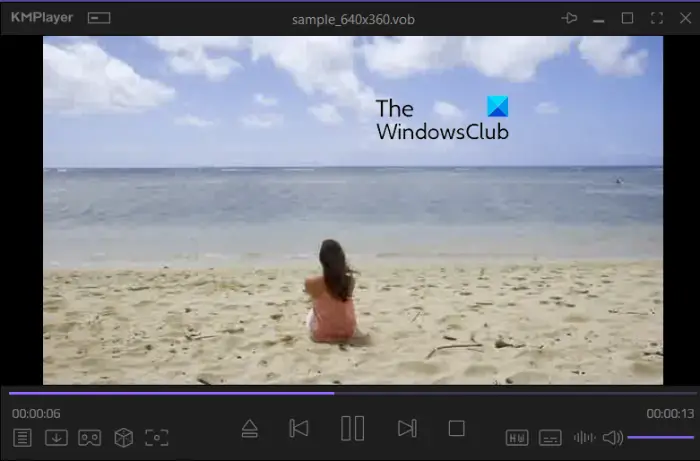
KMPlayer er en fantastisk gratis 4K-afspiller som du kan bruge til at afspille VOB-videofiler på Windows 11/10. Denne medieafspiller understøtter en række mediefilformater plus UHD, 4K og 8K videoer op til 60fps.
Den leveres med standard samt avanceret videoafspilningsfunktion for at tilpasse din filmoplevelse. Nogle af de funktioner, du kan bruge i det, inkluderer VR-tilstand, hardwareacceleration, indbyggede video-codecs (HEVC, h.264, VP9), eksport af billeder fra video, GIF skærmoptager , generator for filmminiaturer og mere. Det giver også en funktion til at holde KMPlayer på toppen, mens du laver andre aktiviteter på din computer.
Det er en anden god medieafspiller, som du kan bruge til at afspille VOB-filer. Du kan downloade det herfra .
3] GOM-spiller
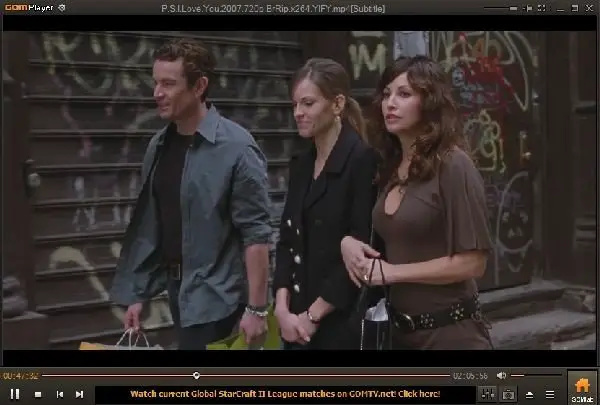
GOM spiller er en avanceret videoafspiller, der lader dig afspille VOB-filer. Det er en god medieafspiller at se VOB og andre lokalt gemte filer, onlinevideoer, YouTube-videoer og 360-graders videoer.
Mens du ser videoer, kan du zoome ind på dine VOB-videoer, ændre deres billedformat, panorere og scanne dem, rotere eller vende dem, indsætte undertekster til dine videoer og sænke eller fremskynde dine videoer. Du får også nogle lydrelaterede funktioner, herunder Audio Equalizer, Normalizer, Voice Filter, Reverb Filter osv.
Det er også et godt valg at se videoer i VOB-filformat.
Læs: Bedste gratis WebM til MP4-konverteringssoftware til Windows .
4] PotPlayer
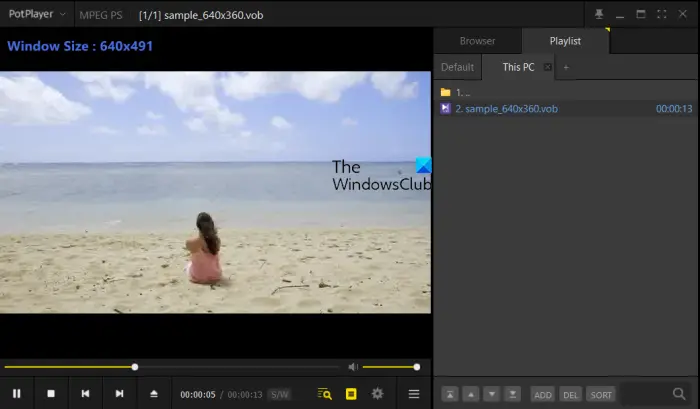
PotPlayer er en gratis VOB-filafspiller med avancerede funktionaliteter. Du kan browser og vælge den VOB-fil, du vil afspille, ved hjælp af dens indbyggede filbrowser og afspille den. Det lader dig ændre afspilningshastigheden, anvende video- og lydeffekter og filtre, justere billedformatet og billedstørrelsen på din video osv. Det understøtter også tekstundertekster (SMI & SRT), DVD(Vobsub) og Blu-ray-undertekster .
Nogle yderligere funktioner i denne gratis VOB-filafspiller inkluderer Direct3D9 Ex Flip Mode og Overlay, Bogmærker, DVD-, TV- og HDTV-enhedsunderstøttelse og OpenCodec-understøttelse. Generelt er PotPlayer en anden god software til at afspille VOB-filer på Windows 11/10.
5] Kinovea
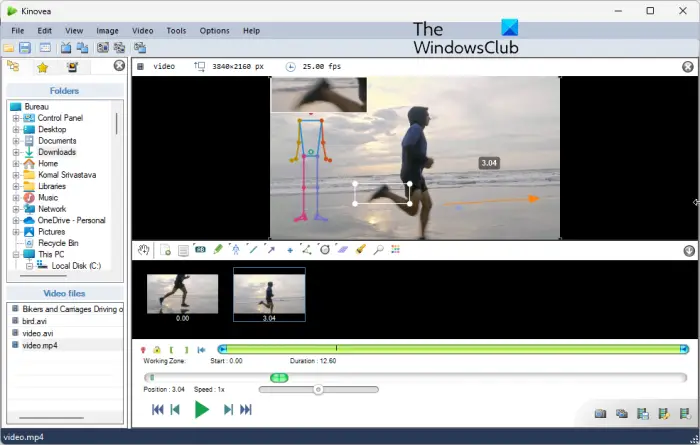
Kinovea er en gratis sportsvideoanalysesoftware til Windows 11/10. Det lader dig afspille og analysere videoer i en række forskellige formater, herunder VOB. Bortset fra det, understøtter det også MPG, MOV, FLV, 3GP, MKV, WMV og flere videofilformater.
Hvis du ønsker at analysere videoer, som du har gemt i VOB-filformat, er denne software fantastisk. Det tilbyder flere annoteringsværktøjer, et forstørrelsesværktøj, stopur, spotlight og mange andre værktøjer. Derudover kan du afspille og analysere VOB-videoer i slowmotion. Der er mange flere funktioner, som du kan bruge i denne VOB-afspiller.
Læs: Sådan åbner du MOV-filer i Windows ?
6] FFmpeg
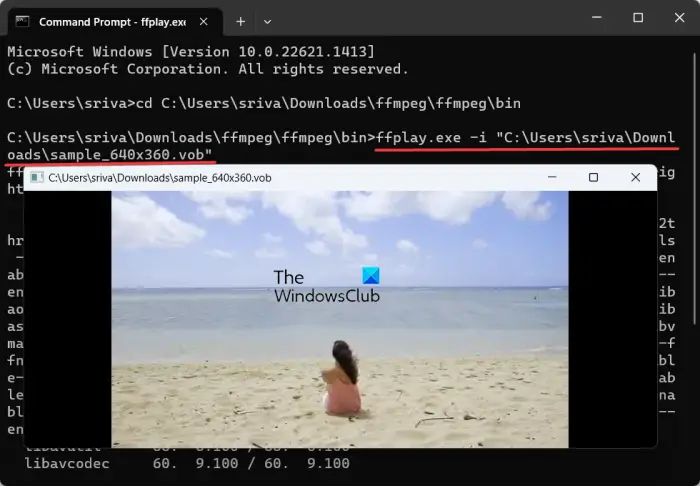
cpu z stresstest
FFmpeg er et kommandobaseret videoværktøj, som du kan bruge til at afspille VOB og andre videoer. Den leveres med forskellige applikationer, der bruges til at se videoer samt redigere videoer. En af dens applikationer er FFPlay.exe, som du kan bruge til at se VOB-videoer. Sådan gør du:
Først skal du downloade FFmpeg-softwaren fra dens officielle hjemmeside og udpakke arkivmappen. Åbn nu kommandopromptvinduet ved hjælp af Windows-søgefunktionen.
Næste, naviger til den mappe, hvor filen ffplay.exe findes i CMD . Det er til stede i bin-mappen i FFmpeg-downloadmappen.
Indtast derefter kommandoen i nedenstående syntaks for at afspille din VOB-fil:
ffplay.exe -i <VOB File with full path>
Et eksempel på en sådan kommando er som følger:
ffplay.exe -i "C:\Users\sriva\Downloads\sample_640x360.vob"
Udskift i kommandoen ovenfor 'C:\Users\sriva\Downloads\sample_640x360.vob' med den fulde sti til din VOB-fil.
Når du indtaster kommandoen ovenfor, åbner den VOB-filen i afspillervinduet. Du kan åbne videoen i fuld skærm, afspille/pause videoen ved hjælp af mellemrumstasten og bruge andre grundlæggende afspilningsfunktioner.
Se: Bedste gratis Video Metadata Editor-software til Windows .
7] SPlayer
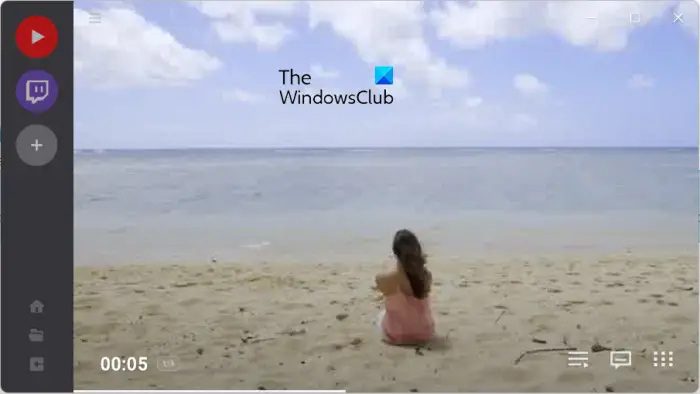
Den næste VOB-filafspiller du kan bruge er SPlayer . Det er en simpel videoafspiller, der lader dig afspille videoer i flere filformater inklusive VOB. Du kan ændre videoafspilningshastigheden og tilpasse lydindstillinger.
Den integrerer sig også med YouTube og Twitch. Så du kan åbne både disse videodelings- og streamingplatforme direkte i denne medieafspiller.
Læs: Bedste FLV-afspiller apps til Windows .
8] SMPlayer
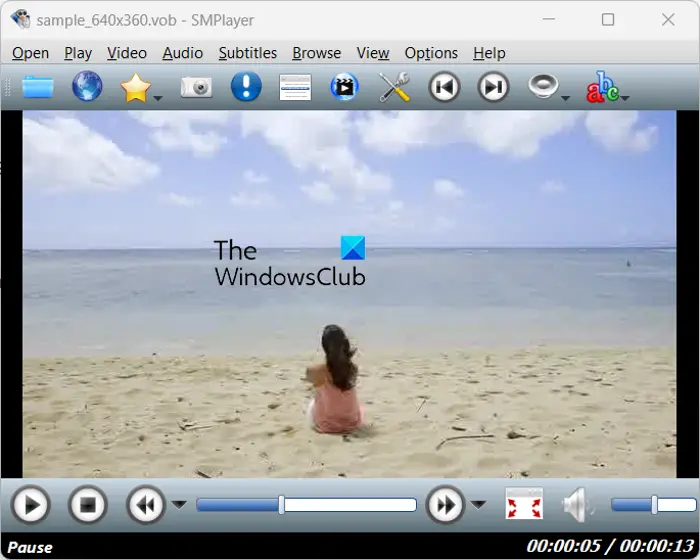
Du kan også prøve SMPlayer for at se VOB-filer i Windows 11/10. Det er som en konventionel videoafspiller med alle menuerne øverst. Du kan nemt få adgang til og tilpasse din oplevelse ved hjælp af disse menuer. Alle væsentlige afspilningsfunktioner er tilgængelige i den. Du kan downloade den fra smplayer.info .
9] File Viewer Lite
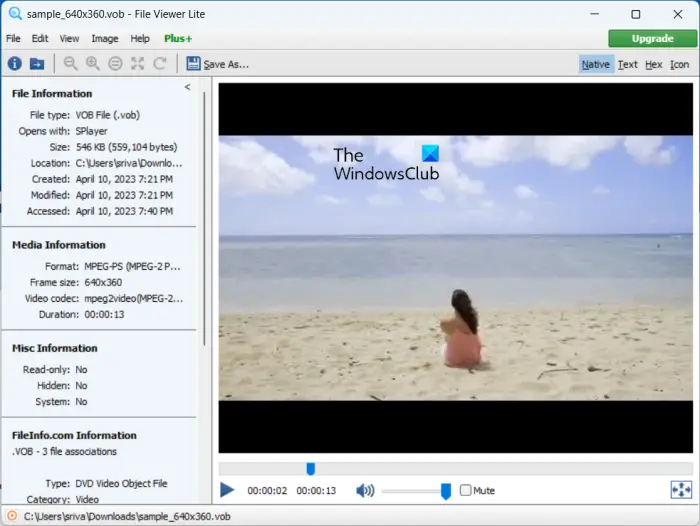
File Viewer Lite er den næste gratis VOB-filafspiller til Windows 11/10. Det er en Gratis universel filfremviser der lader dig åbne og se over 150 filformater inklusive VOB filer. Så sammen med flere andre typer filer kan du også se videoer i VOB, MP4, AVI, MKV, WEBM og mange flere.
Det giver kun nogle få grundlæggende afspilningsmuligheder, herunder søg-skyder, afspil/pause og mute/unmute. Så hvis du ønsker avancerede afspilningsfunktioner, kan du prøve noget andet software fra denne liste.
Jeg håber det hjælper.
Hvad er den bedste gratis DVD VOB-afspiller?
VLC medieafspiller er en af de bedste VOB-filafspillere til Windows. Det er en alt-i-én medieafspiller med avancerede funktioner, der forbedrer din filmoplevelse. Du kan også bruge KMPlayer, GOM Player og PotPlayer, som er fantastiske medieafspillere og kommer med forskellige praktiske videoafspilningsfunktioner.
Læs nu: Sådan ser du 360 graders videoer på Windows PC ?















